Bonjour は、デフォルトでは自動実行(バックグラウンドで動作している)されるように設定されているので、最初にサービスから「停止」しておきます。
「コントロールパネル」→「サービス」を起動、”Bonjour サービス” を見つけます。

これをダブルクリックすると、以下の画面になりますので、スタートアップを「無効」、サービスの状態を「停止」にします。
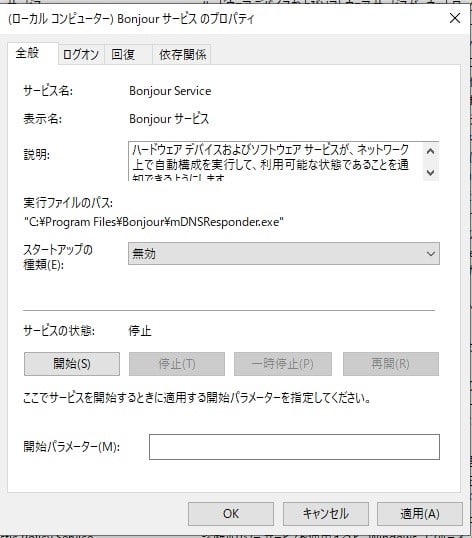
続いて、「コントロールパネル」→「プログラムと機能」を開き、「Bonjour」を右クリックします。
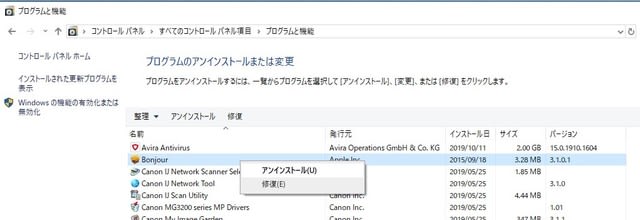
ここで「アンインストール」をクリック。

「はい」をクリックすれば、削除完了です。
我が家では、iTunes for Windows をインストールしてあるPC は2台ありますが、今後は1台だけで使うようにします。
尚、このプログラムはバックグラウンドで動作しているので、削除することで若干動作が軽くなる、という副産物もあるようです。
(我が家のPCでは体感できるような差はみられませんでしたが・・・。)
「コントロールパネル」→「サービス」を起動、”Bonjour サービス” を見つけます。

これをダブルクリックすると、以下の画面になりますので、スタートアップを「無効」、サービスの状態を「停止」にします。
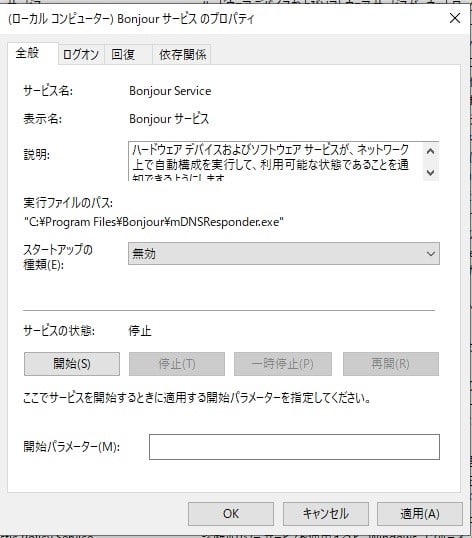
続いて、「コントロールパネル」→「プログラムと機能」を開き、「Bonjour」を右クリックします。
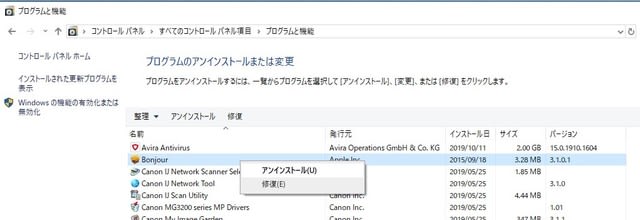
ここで「アンインストール」をクリック。

「はい」をクリックすれば、削除完了です。
我が家では、iTunes for Windows をインストールしてあるPC は2台ありますが、今後は1台だけで使うようにします。
尚、このプログラムはバックグラウンドで動作しているので、削除することで若干動作が軽くなる、という副産物もあるようです。
(我が家のPCでは体感できるような差はみられませんでしたが・・・。)




























私も、もっと早く削除しておけばよかったと後悔しています。
「Bonjour」はiTunes を自動でインストールすると一緒にインストールされるため、下手に削除すると iTunes が使えなくなると思い込み、削除せずにいました。
iTunes で、Windows 10 マシンに iPad mini、iPhone の完全バックアップをしており、削除するわけにはいかず、、、当面使い続けるしかなさそうです。
http://nonn634.blog.jp/archives/78276335.html
私はAppleの信奉者ではないのですが、Windows XP
利用時に、TOPにApple提供のカレンダーガシェットを置いており、それを動かすために「Bonjour」が必要でした。以降、Windows 7でもそのガシェットは作動していたので気が付かなかったのですが、Windows 10になりガシェットが動かなくなった際に「Bonjour」 って何じゃ(?)、ということでアンインストールしました